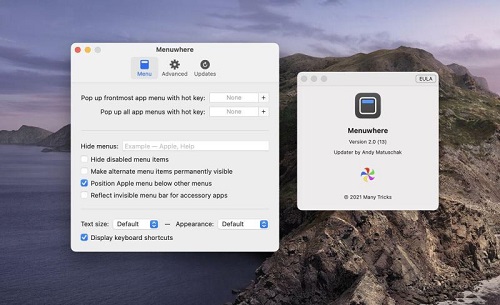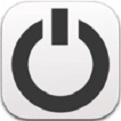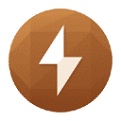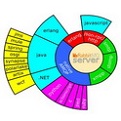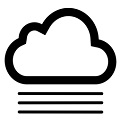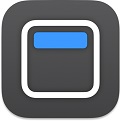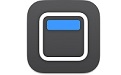 Menuwhere Mac是针对Mac操作系统设计的菜单栏管理工具。Menuwhere
Mac正式版能够更加快捷方便的管理Mac菜单栏,通过菜单中可见的菜单项,可以轻松地定位到您真正想要的菜单项,而无需在视觉上浏览不活动的菜单项。Menuwhere
Mac中用户们还可以使用键盘(箭头键和/或首字母键入)或鼠标深入到所需的菜单。
Menuwhere Mac是针对Mac操作系统设计的菜单栏管理工具。Menuwhere
Mac正式版能够更加快捷方便的管理Mac菜单栏,通过菜单中可见的菜单项,可以轻松地定位到您真正想要的菜单项,而无需在视觉上浏览不活动的菜单项。Menuwhere
Mac中用户们还可以使用键盘(箭头键和/或首字母键入)或鼠标深入到所需的菜单。
软件简介
Menuwhere for Mac是一款可以帮助大家更加快捷方便的管理Mac菜单栏,通过菜单中可见的菜单项,可以轻松地定位到您真正想要的菜单项,而无需在视觉上浏览不活动的菜单项。实用程序将最前面的应用程序的菜单栏放到鼠标所在位置的弹出菜单中-再见那些漫长的菜单栏之旅;现在,主菜单只是一个热键。
Menuwhere通过用户定义的热键在鼠标下面的菜单。这就是它所做的,并且做得很好。菜单随处可见。实用程序将最前面的应用程序的菜单栏放到鼠标所在位置的弹出菜单中-再见那些漫长的菜单栏之旅;现在,主菜单只是一个热键。
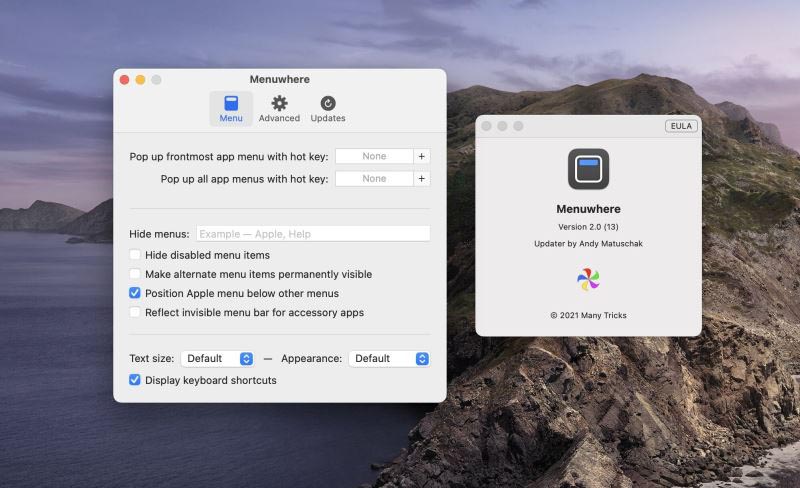
软件功能
用鼠标或键盘向下钻取
出现在屏幕上之后,您可以使用键盘(箭头键和/或首字母键入)或鼠标深入到所需的菜单。无论哪种方式,都可以快速找到目标菜单项。
便捷查看菜单项
Menuwhere可让您自定义菜单体验。想要在列表末尾看到Apple菜单吗?你可以做到的。不想完全看不到Apple菜单吗?你也能做到。不需要“帮助”菜单或“编辑”菜单吗?of,他们走了。是否希望始终看到备用菜单项,而这些菜单项通常只能在按住Option和/或其他特殊键的情况下才能看到?是的,你可以做到。不想在弹出菜单中看到键盘快捷键?是的,您也可以将其关闭。所有这些内容都可以在Menuwhere首选项的“菜单”选项卡中设置:
不过,也许最重要的是,您可以隐藏所有不活动的菜单项,将一片灰色的锑金属变成有针对性的实际选择列表。
仅通过菜单中可见的菜单项,可以轻松地定位到您真正想要的菜单项,而无需在视觉上浏览不活动的菜单项。
放大或缩小菜单
您是否发现菜单栏字体太小而无法阅读?还是您觉得它太大了?无论哪种方式,Menuwhere都可以满足您的要求。使用“菜单”偏好设置面板中的“文本大小”设置,您可以选择10到30的大小范围:
查看所有菜单
向Menuwhere添加第二个键盘快捷方式,您可以打开一个菜单,其中显示了所有打开的应用程序中的菜单:
从后台应用程序中选择一个菜单项,然后Menuwhere将在所选应用程序中执行该菜单项。一秒钟左右后,除非您告诉应用程序退出或隐藏,否则该应用程序将进入前台。
如果选择顶级菜单项(应用程序名称),则该应用程序将出现在前台。但是,实际上,如果您对切换应用程序感兴趣,则应查看Witch,我们的应用程序和窗口切换器。
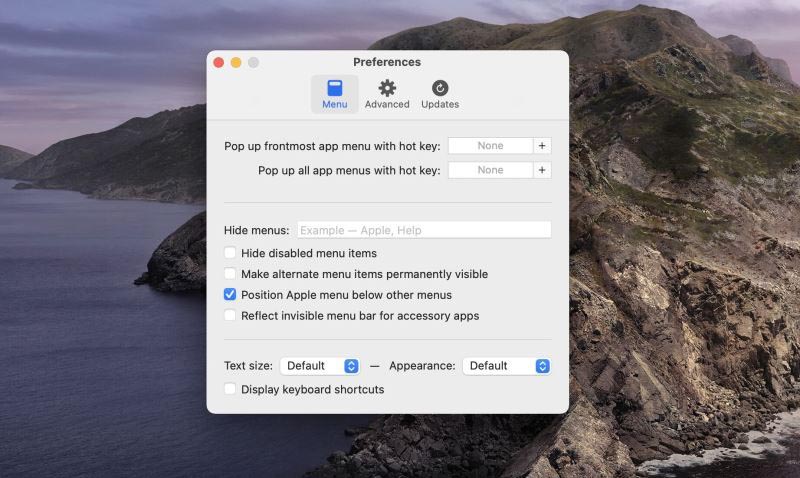
更新日志
错误修复和改进
Apple 不允许 Menuwhere 在 macOS 12 Monterey 上为“进入全屏”等菜单项显示 fn/globe 修饰符,因此这里有一个愚蠢的解决方法:每当您在 Menuwhere 中看到带有带圆圈字母的键盘快捷键时,这应该表示 fn /全球信。例如,fn/globe-F 将显示为 Ⓕ。

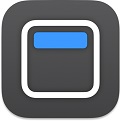
 macOS Catalina V10.15.7
macOS Catalina V10.15.7
 macOS Big Sur V11.0
macOS Big Sur V11.0
 桌面监控 MAC版 V1.3
桌面监控 MAC版 V1.3
 macOS 10.13正式版 V10.13
macOS 10.13正式版 V10.13
 HandShaker mac v2.0.2
HandShaker mac v2.0.2